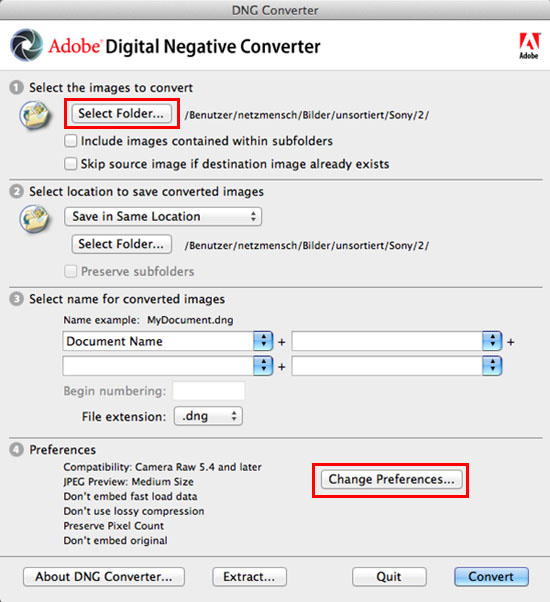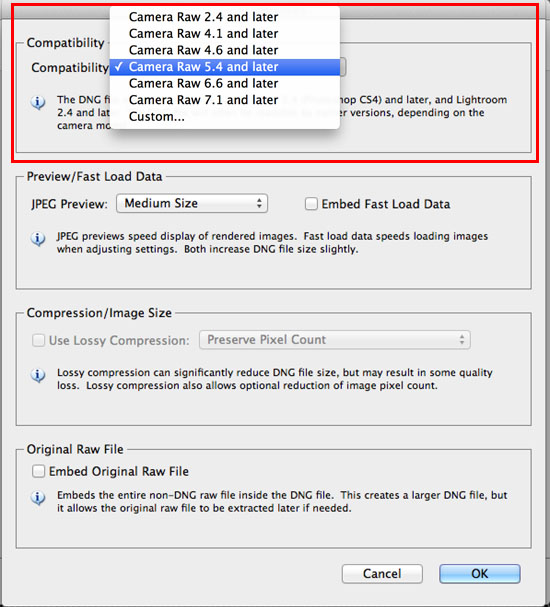Nachdem ich mich sehr auf das neue Lightroom Update über die Creative Cloud gefreut hatte, war die Ernüchterung sehr schnell da: Die App stürzt immer kurz nach dem Start ab. Zunächst wurde mein Katalog ohne Probleme konvertiert, dann kam der Lightroom Splashscreen und kurz danach erschien der Apple Crashreport. Dieser enthielt folgende Meldung:
Exception Type: EXC_BAD_ACCESS (SIGSEGV) Exception Codes: KERN_INVALID_ADDRESS at 0x0000000000000348
Der Fehler tritt bei jedem Start von Lightroom auf. Da Adobe bisher noch keinen Fix für das Problem bereit gestellt hat, möchte ich hier zumindest einen Workaround zeigen:
Startet Lightroom mit gedrückter Alt Taste, sodass der Auswahldialog für den zu öffnenden Katalog erscheint. In diesem Dialog wählt ihr einfach euren bestehenden Katalog und klickt auf „öffnen“. Nun sollte Lightroom wie gewohnt laufen. Sollte das auch nicht funktionieren, erstellt über den Dialog einen neuen Katalog, öffnet diesen und klickt dann direkt in Lightroom auf Datei – „Katalog öffnen“ und wählt da euren „alten“ Katalog aus.